Juniper Secure EdgeでSecure Edge Connectorをセットアップする(自動プロビジョニング)
このワークフローに従って、Juniper® Secure Edgeの自動プロビジョニングを設定および検証します。
Mist では、Juniper Secure Edge コネクターのトンネルの自動プロビジョニングを提供できるようになりました。この機能を使用すると、事前定義された設定を使用して接続を簡単に確立できます。
前提 条件
- Juniper Secure Edgeアカウントをアクティブ化し、ライセンス、サブスクリプション、証明書を確認します。 「Juniper Security Director Cloudへのアクセスとアクティブなサブスクリプションの確認」を参照してください。
- 必要な数のサービス拠点(必要な容量)を立ち上げます。 「サービスの場所の構成」を参照してください。
Secure Edge Connectorの自動プロビジョニングを構成する
Secure Edge Connectorの自動プロビジョニングを設定する方法については、次のビデオをご覧ください。
Juniper Mist ポータルで Juniper Secure Edge コネクタの資格情報を追加する
- ポータルでJuniper Secure Edge資格情報の詳細Juniper Mist入力します。
- ポータルJuniper Mist、 [ 組織>設定] を選択します。
- [ セキュア WAN Edge 統合(Secure WAN Edge Integration )] ペインまで下にスクロール し、[認証情報の追加(Add Credentials)] をクリックします。
- [Add Provider] ウィンドウで、詳細を入力します。
図 1: Juniper Secure Edge
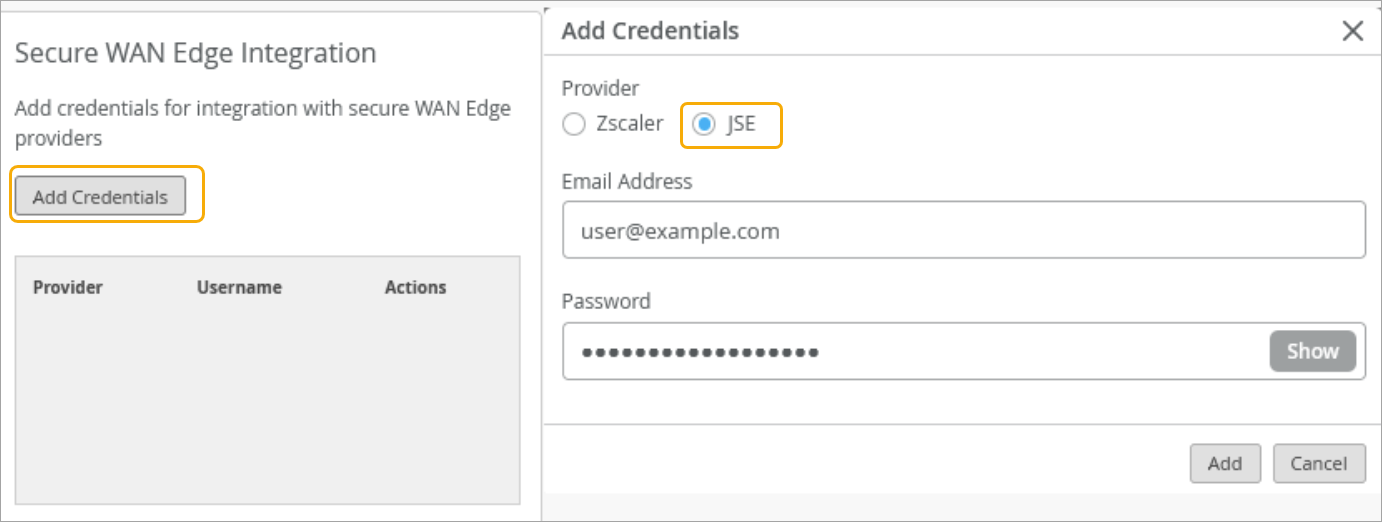 の資格情報を追加する
の資格情報を追加する
- プロバイダ - JSE を選択します。
- 電子メールアドレス—ユーザー名(電子メールアドレス)(Juniper Secure Edgeポータルで作成されたユーザーの認証情報)を入力します。
- [パスワード(Password)]:ユーザ名のパスワードを入力します。
- 「 追加 」をクリックして続行します。
Juniper Secure Edgeトンネルの自動プロビジョニングを構成する
- ポータルJuniper Mist [Organization > WAN Edge Templates] に移動し、既存のテンプレートをクリックします。
- [Secure Edge Connector]まで下にスクロールします。
- [プロバイダーの追加] をクリックします
図 2: プロバイダー
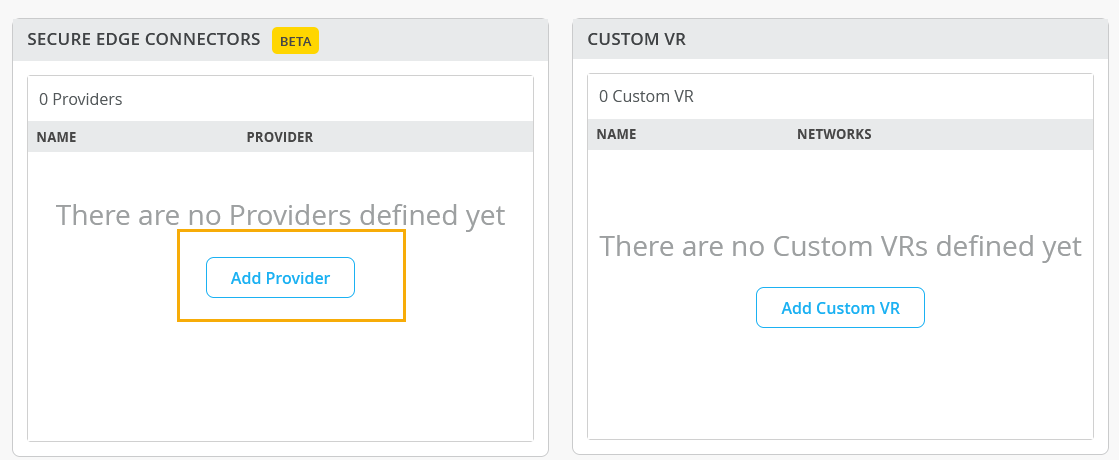 の追加
の追加
- [Add Provider](プロバイダの追加)ウィンドウで、自動プロビジョニングに[Juniper Secure Edge (Auto)] を選択します。
図 3: プロバイダー次の詳細を入力します。
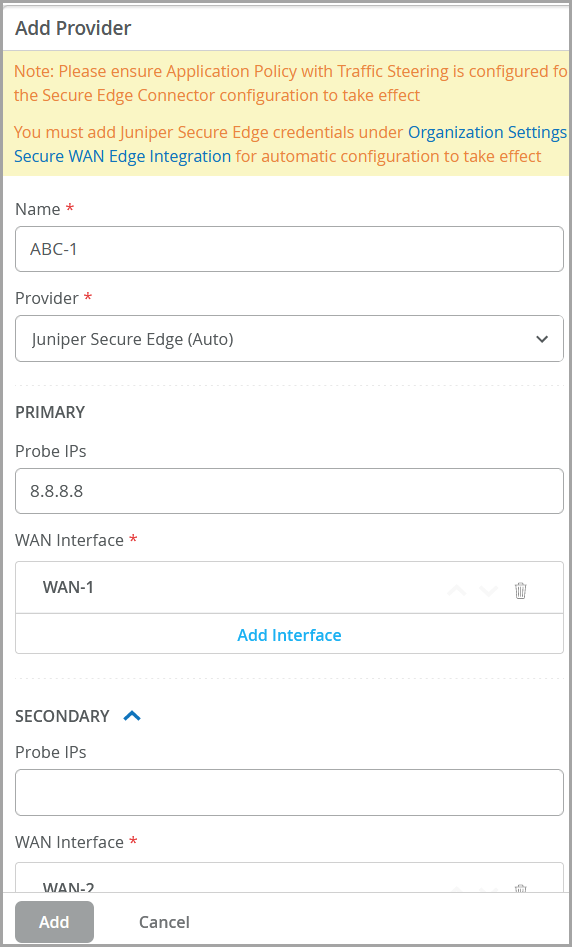 として [Juniper Secure Edge] を選択します。
として [Juniper Secure Edge] を選択します。
- [名前(Name)]:JSE トンネルの名前を入力します。
- [プロバイダー(Provider)]:[Juniper Secure Edge (Auto)] を選択します。
- [Probe IP]:プローブ IP(プライマリおよびセカンダリ)を入力します。プローブ IP 8.8.8.8 またはその他の既知のプローブ IP アドレスを入力します。
- [WAN Interface]:プライマリおよびセカンダリ トンネルのプロビジョニングのために、プライマリおよびセカンダリ トンネルの詳細で WAN インターフェイスを割り当てます。
- [ 追加] をクリックします。
- Secure Edge コネクタの自動プロビジョニング設定で、詳細を入力します。このオプションは、前のステップでJuniper Secure Edgeをプロバイダとして設定した場合にのみ使用できます。
図4:Secure Edgeコネクタの自動プロビジョニング設定
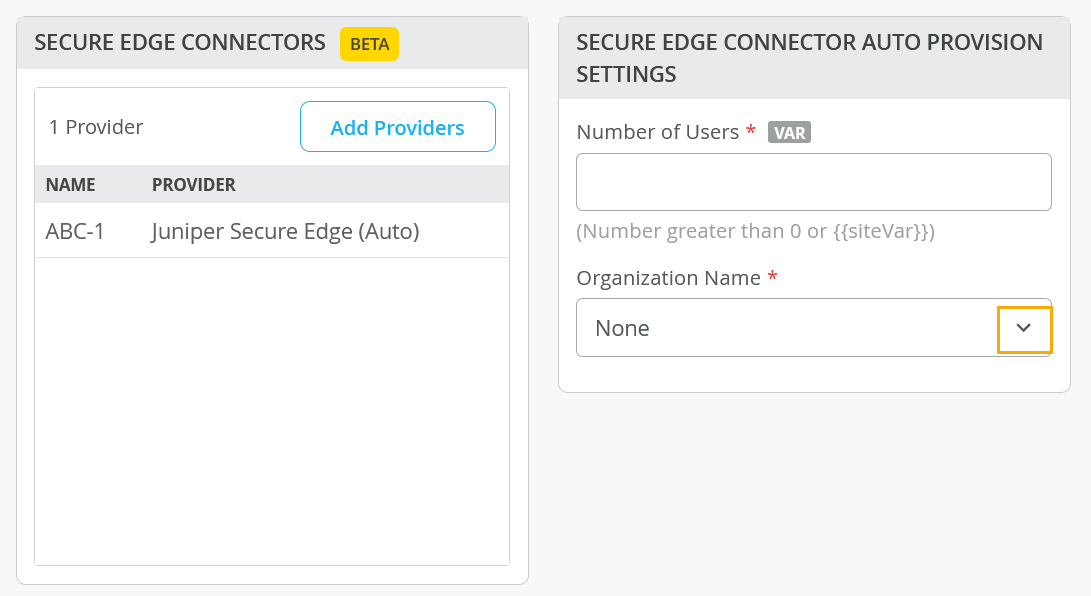
[ユーザー数(Number of Users)]:JSE トンネルでサポートされるユーザーの最大数を入力します
[組織名(Organization Name)]:組織名を入力します。ドロップダウンボックスには、Juniper Secure Edgeアカウントのユーザー名に関連付けられているすべての組織が表示されます。これは、 組織>設定の資格情報に入力したユーザー名と同じJuniper Secure Edgeです。詳細については、手順 1 を参照してください。
- 「 追加 」をクリックして続行します。
Juniper Secure Edge(自動)オプションで有効化されたテンプレートをサイトに割り当てると、関連付けられたJSEサイト(ロケーションオブジェクト)が自動的に作成され、デバイスから最も近いネットワークポイントオブプレゼンス(POP)へのトンネルが立ち上がります。
Secure Edge Connector設定を有効にするには、Mist Secure Edge Connector-to-Juniper Secure Edgeトラフィックステアリングを使用してアプリケーションポリシーを作成する必要があります。
参照
Juniper Secure Edgeトンネルの確認
Juniper Mistポータルでは、[WAN Edge Events] の下に [WAN Edge Tunnel Auto Provision Succeeded ] イベントが表示されたら、デバイスの WAN Insights で確立されたトンネルの詳細を確認できます。
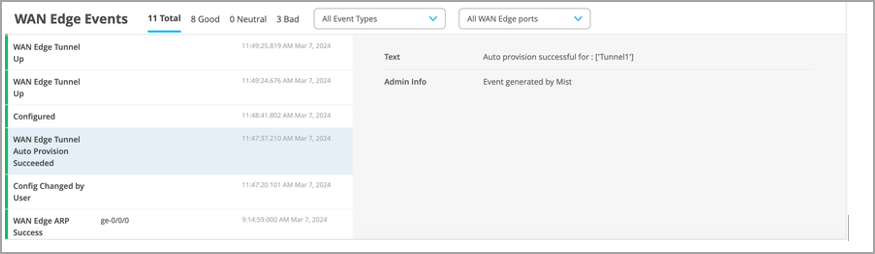
クラウドポータルの [WAN Edge インサイト (WAN Edge Insights )] ページで>WAN Edge Juniper Mist確立されたトンネルのステータスの詳細を取得します。
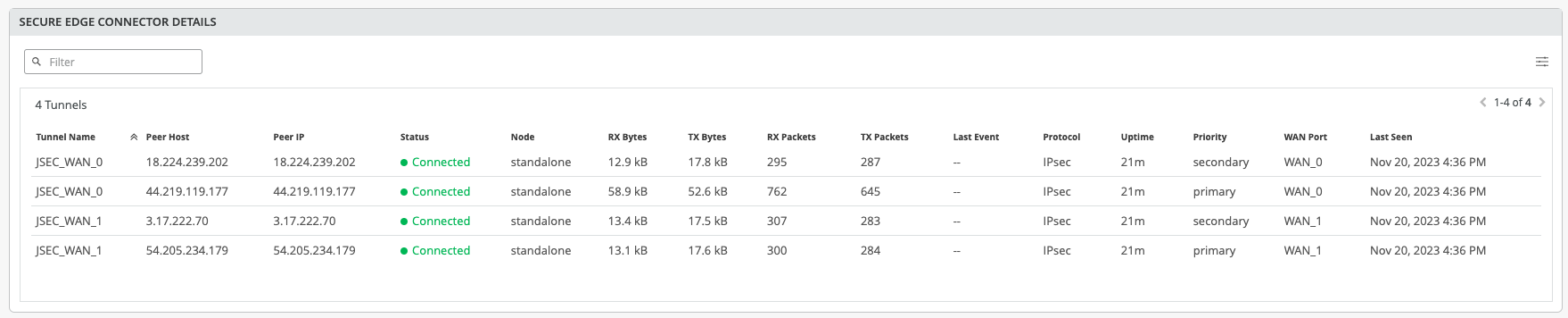
確立されたトンネルは、Juniper Security Director Cloudダッシュボードとサービスの場所で確認できます。
